最近一位用戶在Win10系統下打開文件資源管理器時,發現菜單欄中的Robbin功能區不見了,因此用戶詢問小編是否可以找回Robbin功能區,其實找回Robbin功能區的方法很簡單,下面小編給大家介紹三種找回方法。
Win10文件資源管理器菜單欄的Robbin功能區不見的解決辦法:
方法一:借助快速訪問工具欄
點開快速訪問工具欄菜單,點擊取消“最小化功能區”即可。
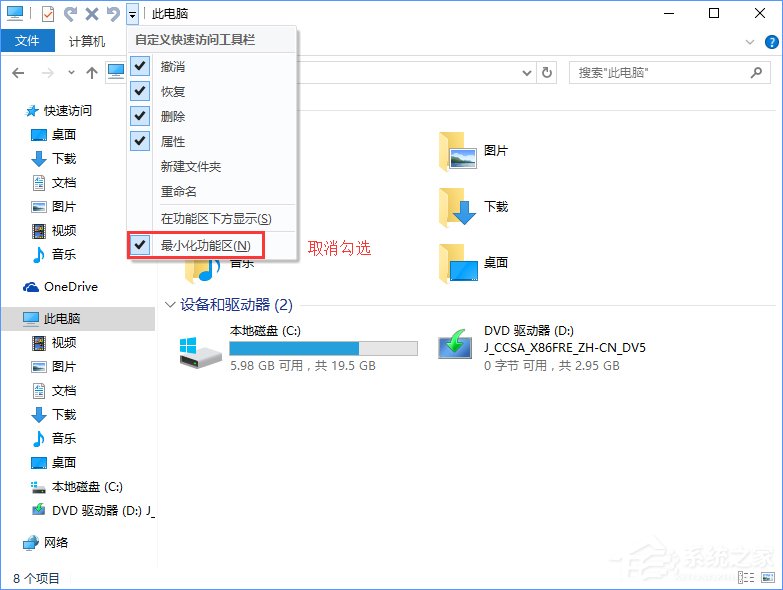
方法二:利用菜單欄右鍵菜單
在菜單欄空白處單擊鼠標右鍵,菜單中同樣點擊取消“最小化功能區”。
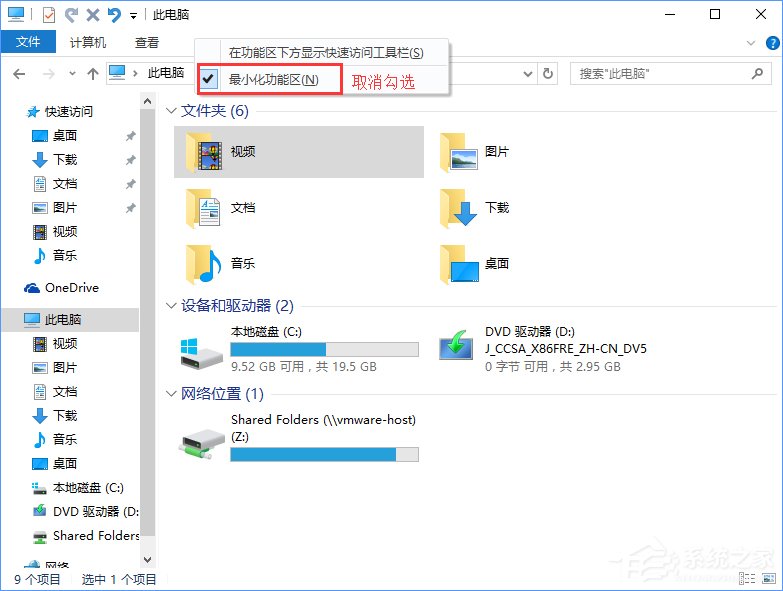
方法三:借助菜單來按鈕
點擊控制菜單下面的“展開功能區”按鈕,就是那個向下箭頭。
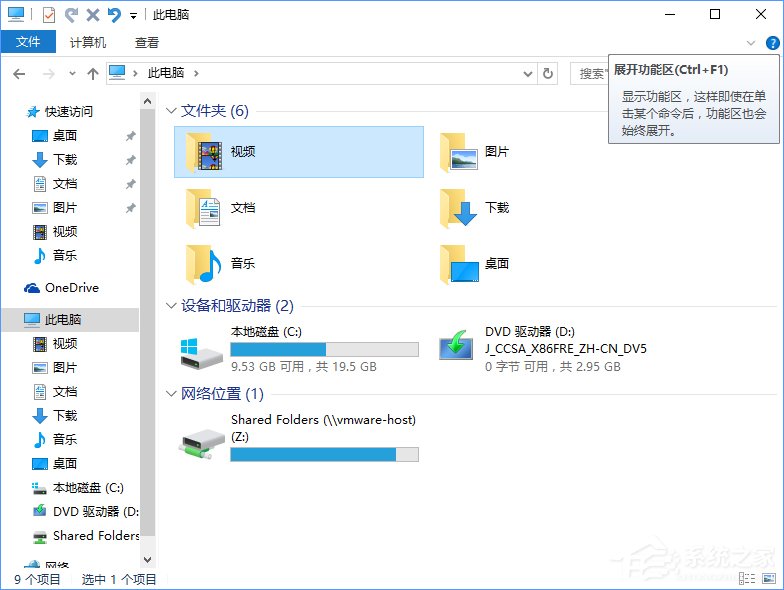
如果大家發現Win10系統下文件資源管理器菜單欄中的Robbin功能區不見了,那麼大家只要按照以上方法展開功能區即可。